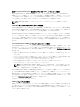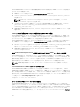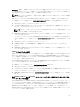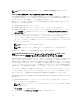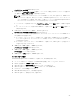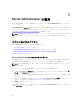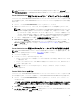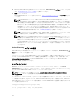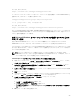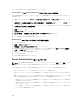Users Guide
ファイアウォールの設定 画面が表示されます。
3. <Tab>
を押して
セキュリティレベル
を選択し、スペースキーで設定するセキュリティレベルを選びま
す。選択した セキュリティレベル に星印が表示されます。
メモ: ファイアウォールのセキュリティレベルの詳細については、<F1> を押します。SNMP のデフ
ォルトでのポート番号は、
161 となっています。X Window System グラフィックユーザーインタ
フェースを使用している場合は、<F1> を押しても新しいバージョンの Red Hat Enterprise Linux で
はファイアウォールのセキュリティレベルが表示されないことがあります。
a. ファイアウォールを無効にするには、ファイアウォールなし または 無効 を選択して手順 7 に進みま
す。
b. ネットワークインタフェース全体または SNMP ポートを開くには、高、中 または 有効 を選択して
手順 4 に進みます。
4. <Tab> を押して カスタマイズ へ移動し、<Enter> を押します。
ファイアウォールの設定-カスタマイズ 画面が表示されます。
5. ネットワークインタフェース全体を開放するか、すべてのネットワークインタフェースの SNMP ポート
だけを開放するかを選択します。
a. すべてのネットワークインタフェースを開くには、<Tab> を押して信頼されたデバイスに移動し、
スペースキーを押します。すべてのインタフェースが開いていると、デバイス名の左にあるボックス
に星印が表示されます。
b. すべてのネットワークインタフェースの SNMP ポートを開くには、<Tab> を押して その他のポート
に進み snmp:udp と入力します。
6. <Tab> を押して OK を選択し、<Enter> を押します。
ファイアウォールの設定 画面が表示されます。
7. <Tab> を押して OK を選択し、<Enter> を押します。
ツールの選択 メニューが表示されます。
8. <Tab> を押して 終了 を選択し、<Enter> を押します。
ファイアウォール設定
SUSE Linux Enterprise Server で SNMP ポートを開くには、次の操作を実行します。
1. コンソールで次のコマンドを実行して SuSEfirewall2 を設定します:a.# yast2 firewall
2. 矢印キーを使用して、許可サービスに移動します。
3. <Alt><d> を押して、追加の許可ポート ダイアログボックスを開きます。
4. <Alt><T> を押して、カーソルを TCP ポート テキストボックスに移動します。
5. テキストボックスに snmp と入力します。
6. <Alt><O> <Alt><N> を押して、次の画面に進みます。
7. <Alt><A> を押して、変更を受け入れ、適用します。
25